掲載日:2023年11月01日
注文伝票の変更履歴を確認する
このページでは、注文伝票の変更履歴を確認する方法を説明します。
※本マニュアルの掲載内容は、予告なく変更される場合があります。
※システム仕様に変更があった場合は、「ストアクリエイターPro」トップページでお知らせいたします。「ストアクリエイターPro」トップページを頻繁にご覧になることをおすすめいたします。
手順1
注文の検索結果ページや各処理ページに表示される注文一覧から、個別の注文を選択して内容を確認します。 検索方法は抽出条件を入力する方法と、各処理ページから注文を探す方法があります。
注文を検索する
- 「かんたん検索」ページ
-
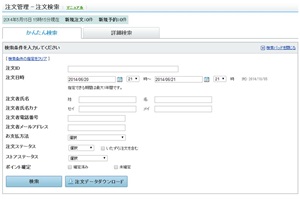
「ストアクリエイターPro」トップページから「注文管理」内の「注文処理状況」をクリックします。
「注文処理状況」ページの[注文検索]をクリックします。
条件を入力して[検索]ボタンを押します。
「注文処理状況」ページの[注文検索]をクリックします。
条件を入力して[検索]ボタンを押します。
- 注文ID
- 注文日時
- 出荷日
- 発売日
- 注文媒体
- ログイン種別
- お支払い方法
- 注文ステータス
- ストアステータス
- ポイント確定
| ◆Yahoo!オークション併売商品の場合 |
|
Yahoo!オークション併売契約されている出店者様は以下の検索項目 も利用できます。 ・サービス ・オークションID ・Yahoo!オークション管理番号 |
各処理ページ注文一覧で選択する
- 「注文処理状況」ページ
-
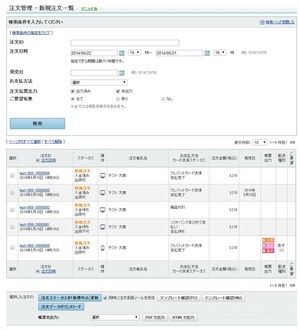
「ストアクリエイターPro」トップページから「注文管理」内の「注文処理状況」をクリックします。 「注文処理状況」ページの以下の処理ページをクリックします。
- 新規注文
- 入金待ち
- 出荷待ち
- 新規予約
- 予約中
- 保留
手順2
- 「注文管理」ページ
-
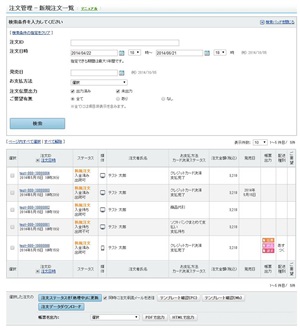
注文伝票一覧ページで、注文伝票の変更履歴を確認したい注文の注文IDをクリックします。
手順3
- 「注文管理」ページ
-
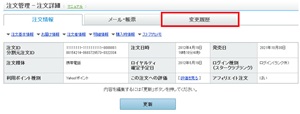
「注文管理-注文詳細」ページが表示されます。「変更履歴」タブをクリックします。
手順4
- 「注文管理」ページ
-
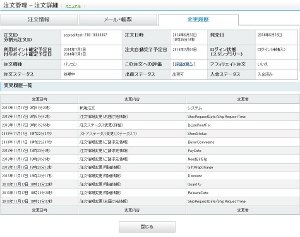
「変更履歴一覧」に過去に注文内容を変更した履歴が表示されます。
- 変更日時
- 注文内容が変更された日時が表示されます。
- 変更内容
- 注文内容のどこが変更されたのかが表示されます。
- 変更者
- 注文処理を行ったアカウント名が表示されます。







